| 일 | 월 | 화 | 수 | 목 | 금 | 토 |
|---|---|---|---|---|---|---|
| 1 | ||||||
| 2 | 3 | 4 | 5 | 6 | 7 | 8 |
| 9 | 10 | 11 | 12 | 13 | 14 | 15 |
| 16 | 17 | 18 | 19 | 20 | 21 | 22 |
| 23 | 24 | 25 | 26 | 27 | 28 | 29 |
| 30 | 31 |
- 유산소
- 성수대교
- 맛집
- 자전거
- 대전
- 한강
- docker
- 달리기
- 하체
- 10km
- 중식
- Shell
- 뚝섬유원지
- Grafana
- 정보처리기사
- 오답노트
- Podman
- Run The Bridge
- 소모임
- Python
- DSEC
- Kubernetes
- 대구
- 건대입구역
- GitHub
- Linux
- zabbix
- 2021
- 러닝
- 힐링
- Today
- Total
Run The Bridge
kubernetes project -4- 본문
dashboard도 얼추 만들었고, 이제 거의 끝났다고 생각했는데 오늘 멘토링 가서 멘토님과 이야기를 해보니, Grafana main page를 변경할 수 있다고 하셨다. 그리고 더해서 Grafana에 있는 alert 기능까지 활용해보도록 하겠다. 우선 메인 페이지 변경부터 해보자.
다음 사이트를 참고하면서 해보았다.
Grafana 103: Customizing Login Screen for Grafana ! Playing with white- labels and many more ..
Grafana-103
mohitshrestha02.medium.com
나의 실험 환경이다. + Grafana(8.2.0ver)
grep . /etc/*-release
우선 컨테이너로 먼저 올리기 전에 local에서 테스트한다.
위치 /usr/share/grafana/public/img
Favicon: fav32.png
grafana logo: grafana_icon.svg
background image: heatmap_bg_test.svg
grafana-logo-workmark: grafana_typelogo.svg
우선 여기에 내가 원하는 사진들을 먼저 올려본다.

다음 사이트에서 imaeg 파일을 svg로 손쉽게 변환이 가능하다.
https://convertio.co/kr/jpg-svg/
JPG SVG 변환 (온라인 무료) — Convertio
jpg 파일(들) 업로드 컴퓨터, Google Drive, Dropbox, URL에서 선택하거나 이 페이지에서 드래그하여 선택해 주세요.
convertio.co
우선 파일들이 다 있는지 확인하고.... 이름을 맞춰준다(백업하는 거 잊지 말고!)
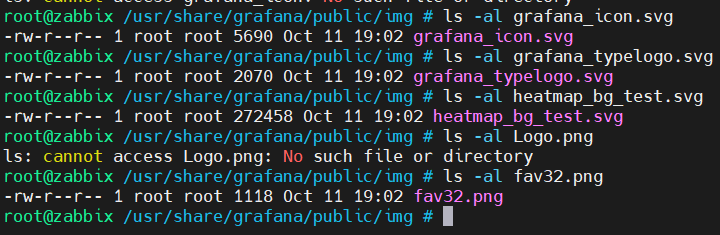

파일들을 넣고 Grafana-server를 restart 해준다.
systemctl restart grafana-server
사진을 네 개 넣었는데, fav32.png 하고 grafana_icon.svg만 적용되는 모습을 보인다. Title, Logo-Wordmark, Background는 바뀌지 않았다.


이제 블로그 내용대로 한 번 따라가 본다. 우선 index.html을 백업해둔다.

이 부분에서 <title></title>과 <link rel /> 부분을 바꿔줘야 한다. 다음과 같이 바꿔주었다.


바뀌긴 하는데,,... 새로 고침 할 때만 바뀐다... 뭐가 문제일까

일단 넘어가고 logo 및 background 변경을 본다.


근데 저 파일들을 봐도 설명과 다르다. 내용이 존재하지 않다 그냥 직접 찾아야겠다.
Grafana에 있는 내용들을 전부 받아서 찾아보니 이 3개의 파일이 background를 담당하고 있었다. 한 번 바꿔본다.

background가 날아갔다 ㅋㅋ 다시 복구해준다....

조금 더 구글링 해본다,.... 분명 방법이 있을 것이다 하다보니 background까지 바꾸는것에 성공했다! 다음의 방법을 따르면된다.

F12 --> Sources Tab 으로 이동한 뒤, public 하위 디렉토리를 뒤져보다가 img 아래에 'g8_login_dark.svg'가 보였다.그래서 이 이름 그대로 파일을 넣으면 될 꺼 같아서 해보니 진짜로 되었다. 생각보다 간단위에서 favicon하고 grafana.icon은 바꾸는것에 성공했으니 이제 저 Welcome to Grafana만 바꾸면된다.
아 1시간정도 삽질해서 바꿀 수 있었다. 다음의 방법을 따르면된다.
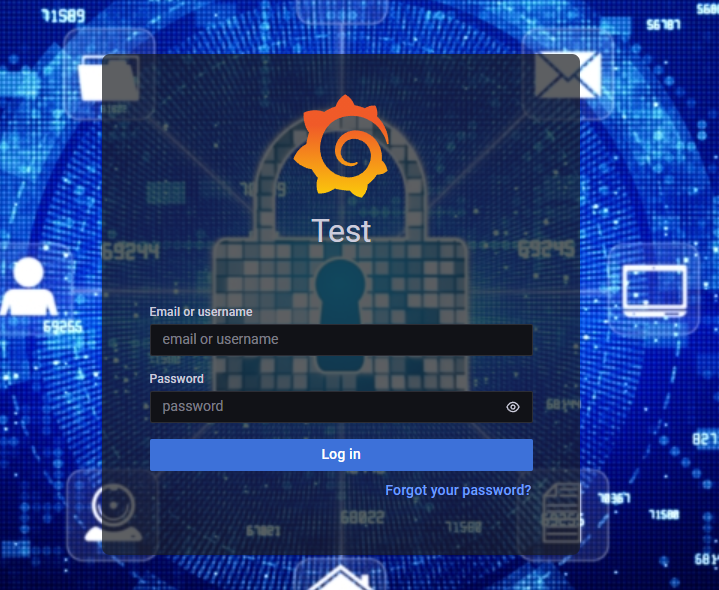
마찬가지로 source tab에서 진행하는데, 원래 main이름은 'Welcome to Grafana'라서 어느 부분이 저 단어를 띄우는지 파일을 찾아야 하는게 1순위이다. 그러던중에 '8966.8128b05ac04b15cbf98d.js'라는 이름을 가진 파일에서 'Welcome to Grafana'를 쓰는것을 볼 수 있었다. 저 파일의 위치로 이동한다.

cd /usr/share/grafana/public/build # js파일 위치로 이동한다.
파일을 수정하기 전에는 항상 backup을 만들어둔다. 나는 windows에서 수정하고 넣는방식을 택했다.
리눅스에서 /%s/ 명령으로 바꿔도 된다.

이 3개의 파일에서 .js 와 .map파일을 수정해줘야한다.


모두 바꿨으면 '/usr/share/grafana/public/build'로 이동해서 파일을 넣어주고 Grafana을 재시작해주면 된다.
※ 정리해보자
Favicon 바꾸는 방법
/usr/share/grafana/public/img에서 fav32.png라는 이름으로 파일을 넣어준다.

Favicon 옆에 Title 바꾸는 방법
- cd /usr/share/grafana/public/build # js파일 위치로 이동한다.
- keyword가 들어간 file을 찾는다.(F12 - source Tab에서 찾는게 편하다)
- Apptitle에 Grafana가 들어간 위치를 찾는다.
- .js파일과 .js.map파일에' Grafana'를 linux에서 /%s/ 로 바꾸거나,
Windows로 옮겨서 'Grafana'를 내가 원하는 keyword로 바꾼다. - systemctl restart grafana-server


grafana_icon.svg 바꾸는 방법
/usr/share/grafana/public/img에서 grafana_icon.svg라는 이름으로 파일을 넣어준다.

background 바꾸는 방법(dark, light mode마다 이름이 바뀐다.)
/usr/share/grafana/public/img에서 g8_login_dark.svg라는 이름으로 파일을 넣어준다.
grafana-logo-wordmark 바꾸는 방법
- cd /usr/share/grafana/public/build # js파일 위치로 이동한다.
- 'Welcome to Grafana' keyword가 들어간 file을 찾는다.(F12 - source Tab에서 찾는게 편하다)
- .js파일과 .js.map파일에' Welcome to Grafana'를 linux에서 /%s/ 로 바꾸거나,
Windows로 옮겨서 'Welcome to Grafana'를 내가 원하는 keyword로 바꾼다. - systemctl restart grafana-server

'Cloud > Project' 카테고리의 다른 글
| kubernetes project -6- (0) | 2021.10.24 |
|---|---|
| kubernetes project -5- (0) | 2021.10.21 |
| kubernetes project -3- (0) | 2021.10.14 |
| kubernetes project -2- (2) | 2021.10.11 |
| kubernetes project -1- (0) | 2021.10.11 |




